Anwendungsbeispiel
ScopeView2 mit Oversampling verwenden
Vorbereitung
- TwinCAT 2.11 ab Build 1549 verwenden
- Aktuelles ScopeView2 verwenden
Oversampling aktivieren
Folgende Schritte sind durchzuführen (Abb. ScopeView2 aktivieren):
- Prozessabbild des EtherCAT Masters (hier: ”Gerät 1-Prozessabbild”) wählen
- Im Reiter ”ADS” -> ”ADS Server aktivieren”
- ”Symbole erzeugen” wählen
- ”Port” notieren (i.d.R. 27905)
- Konfiguration übernehmen (Achtung: PLC Neustart erforderlich!)
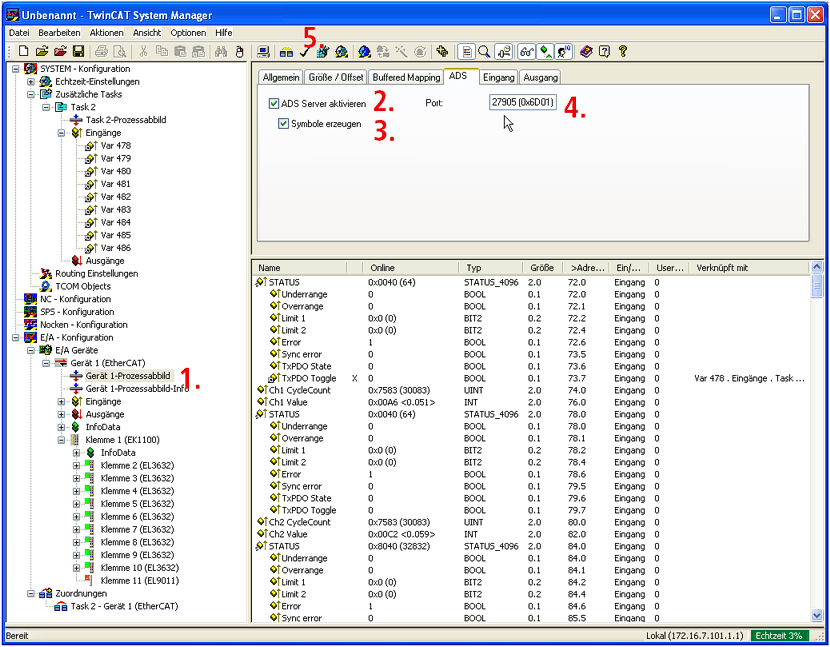
Oversampling-Variable verwenden
Folgende Schritte sind durchzuführen (Abb. Target Browser):
- ScopeView2 ”View” -> ”Target Browser” wählen
- ”Enable Server Ports” wählen (Button oben links)
- Im Feld unten links den notierten Port eintragen (s. Abb. ScopeView2 aktivieren)
- ”Add” und ”OK” bestätigen
- Im Target Browser erscheint ein neuer Eintrag ”AdsPort of Image 1”; wählen und mit [+] den Baum anzeigen lassen
- Für die verwendete Klemme die Variable ”CH1 SAMPLE 0” bzw ”CH2 SAMPLE 0” wählen und mit [+] den Baum anzeigen lassen
Der letzte Eintrag im Baum beinhaltet die Oversampling Variable (zu erkennen am Index T+Oversampling-Faktor)
Ein Doppelklick auf diese Variable zeigt deren Eigenschaften an. Ein Doppelklick auf die Variable mit dem blauen Kästchen fügt diese in den Objekt Browser ein.
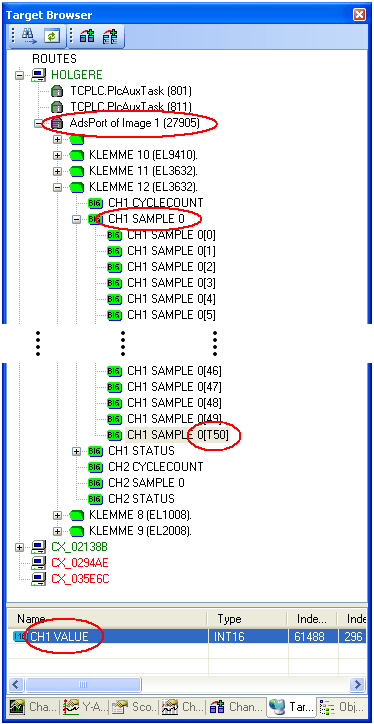
 | Task erzeugen Wenn keine PLC aktiv ist, muss eine zusätzliche Task verwendet werden: TwinCAT System Manager: ”SYSTEM – Konfiguration” -> Zusätzliche Task -> Rechte Maustaste ”Task anfügen” -> Rechte Maustaste ”Variable Einfügen”. Variable(n) erzeugen und mit einer Klemme verknüpfen. Bedeutung und Größe der Variablen sind nicht relevant. |